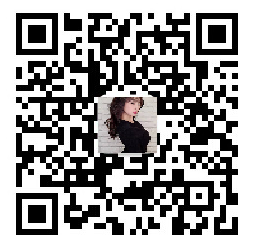SAP CPI Step by Step从入门到精通。
SAP CPI 全称:SAP Cloud Platform Integration,可以帮助我们把SAP Cloud与其他第三方系统进行连接集成,
由于SAP Cloud公有云上限制了开发,因此除了API类标准的入站接口,出站方式必须使用CPI进行处理;
对于SAP Cloud私有云PCE项目合同里一般打包了CPI,可依据项目需要进行启用。
和RFC、PO、WEB SERVICE、EDI等传统接口方式对比,CPI有自己的特点。
新的接口方式,新的挑战。加油~
大体步骤如下:
一、 登陆SAP BTP 驾驶舱
1.1 注册
1.2 登录
二、 创建集成套件
2.1 创建集成套件
三、 增强程序
3.1回到主控室的首页
3.2选择增强程序
3.3启用Integration Suite
3.4选择已激活的功能进行增强
3.5访问集成场景
四、 创建集成流IFlow
4.1创建包
4.2创建好包之后,在部件中创建集成流IFlow
五、 集成流的设计和部署
5.1设计集成流
5.2链接发送方
5.3选择HTTPS链接方式
5.4放置消息转换器
5.5添加和配置内容修饰符
5.6添加请求回复
5.7链接接收方,选择OData适配器,消息协议为OData V2
5.8配置OData
5.9部署集成流
六、 Postman
6.1对角色的权限进行分配
6.2 Postaman测试
一、登陆SAP BTP 驾驶舱
1.1 注册
注册网址:https://account.sap.com/core/create/landing
(有账户的直接进行登陆即可,没账户继续进行下面的注册步骤即可.)
输入信息.
填写注册使用的邮箱获得的验证码
1.2 登录
登录网址:https://www.sap.com/products/business-technology-platform/trial.html
二、创建集成套件
2.1 创建集成套件
⑤点击其中任意一个进入集成套件
⑥添加套件
⑦选择集成流套件,并继续
到此集成套件创建完毕!
(等待成功后可点击该链接进入集成流场景,但此时并不能访问,需要对程序进行增强操作后才可以正常访问)
三、增强程序
3.1回到主控室的首页
3.2选择增强程序
3.3启用Integration Suite
3.4选择已激活的功能进行增强
至此,在程序增强完毕后,集成场景能正常访问.
3.5访问集成场景
①回到实例界面
②选择刚创建好的集成套件,点击进入
③点击磁贴以进入集成场景
四、创建集成流IFlow
4.1创建包
4.2创建好包之后,在部件中创建集成流IFlow
至此,集成流创建完毕。
五、集成流的设计和部署
5.1设计集成流
5.2链接发送方
5.3选择HTTPS链接方式,Address中可以填写任意值,但必须要用“/”。
5.4放置消息转换器
选择JSON到XML转换器
5.5添加和配置内容修饰符
Action: Create
Name: productIdentifier
Source Type : XPath
Source Value : //productIdentifier
Data Type : java.lang.String
5.6添加请求回复
5.7链接接收方,选择OData适配器,消息协议为OData V2
5.8配置OData
将( https://refapp-espm-ui-cf.cfapps.eu10.hana.ondemand.com/espm-cloud-web/espm.svc 这是一个在线的网上商店URL)加入 Address中。
过滤条件的公式 ${header.productIdentifier}
5.9部署集成流
至此,集成流就部署成功了。
可以选择导航至管理集成内容去查看。
六、Postman
6.1对角色的权限进行分配
进入编辑模式
添加角色
1.AuthGroup_Administrator
2.AuthGroup_BusinessExpert
3.AuthGroup_lntegrationDeveloper
4.MessagingSend
6.2Postaman测试
①复制集成流的链接
②按步骤填入信息,Basic Auth 输入的是驾驶舱的账户密码
③在body输入{“productIdentifier” : “HT-2000”}进行测试
④ Send
本文链接 :http://www.hot583.com/2022/06/08/sap-cpi-step-by-step/
本文为作者原创,如果这篇文章对您有用,欢迎转载,
转载请务必注明来源《今日热点在看》http://www.hot583.com/
我的微信公众号【 hot583 】 或者在这个链接联系我
微信原文《全文完》